Rollover ausführen
Der Rollover muss vom Systemadministrator oder einem Poweruser durchgeführt werden.
So führen Sie einen Rollover aus:
- Wählen Sie auf der Homepage Anwendung, Konfiguration, Rollover aus.
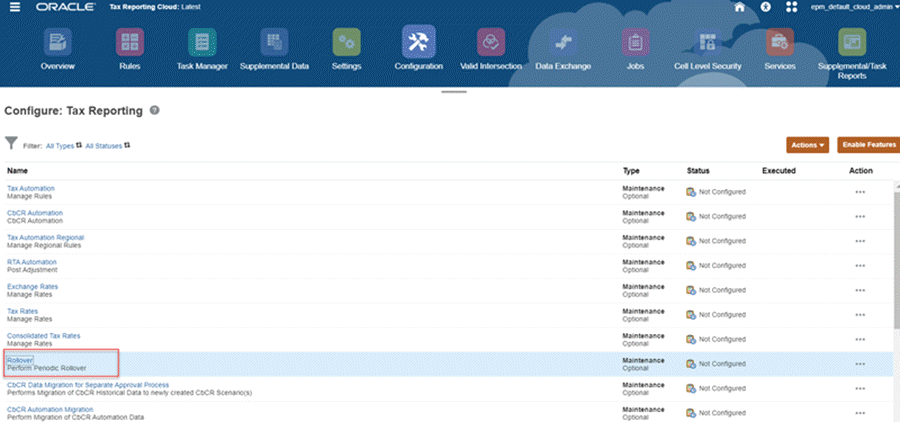
- Wählen Sie im Fenster Rollover den Ziel-POV aus, zu dem die Konfigurationen kopiert werden sollen:
- Szenario - Wählen Sie aus der Liste mit Szenarios ein Szenario aus.
- Jahr - Wählen Sie aus der Liste ein Jahr aus.
- Periode - Wählen Sie aus der Liste mit Perioden eine Basisperiode aus. Die Zielperiode ist die ausgewählte Periode im POV, und die Quelle ist die Periode davor. Beispiel: Für GJ21 P1 ist die vorherige Periode GJ20 P12.
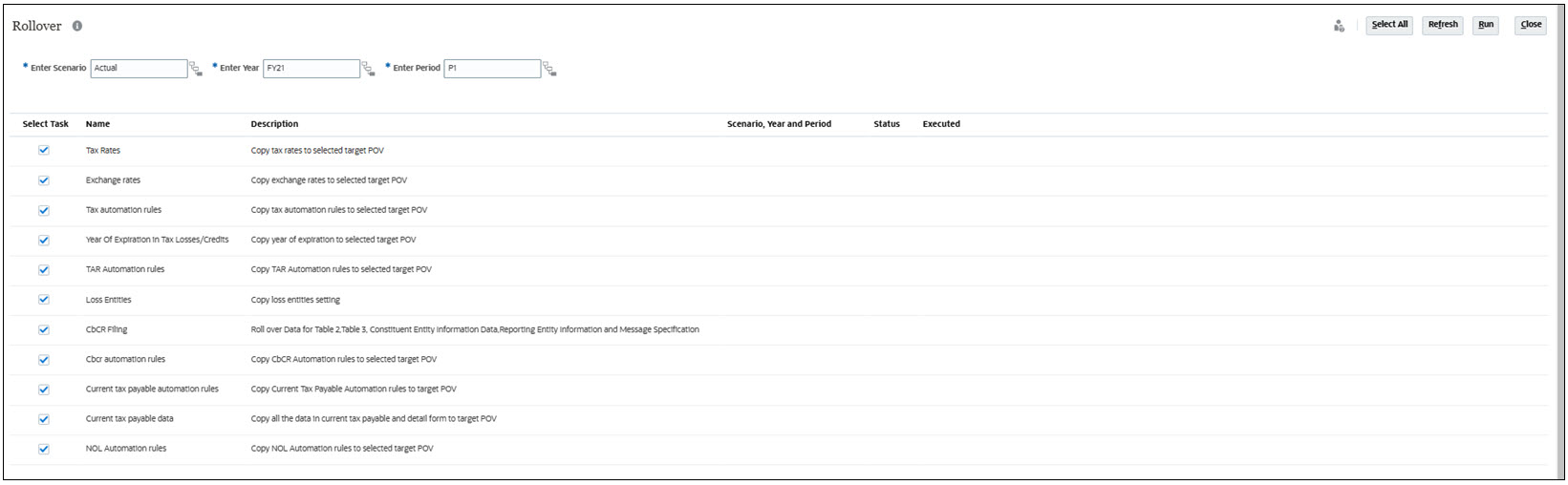
- Klicken Sie, um den Rollover-Typ auszuwählen, den Sie ausführen möchten:
- Steuersätze - Steuersätze in den ausgewählten Ziel-POV kopieren
- Wechselkurse - Wechselkurse in den ausgewählten Ziel-POV kopieren
- Steuerautomationsregeln - Steuerautomationsregeln in den ausgewählten Ziel-POV kopieren
Hinweis:
Bevor Sie den Rollover zur Steuerautomatisierung durchführen, stellen Sie sicher, dass alle Entitys der Ebene 0, einschließlich "FCCS_Global Assumptions" und "Keine Entity", für das Zielszenario, das Zieljahr und die Zielperiode nicht gesperrt sind. Sie müssen die Entitys zuerst entsperren, bevor Sie den Rollover ausführen können. - Jahr des Ablaufs in Steuerverlusten/-gutschriften - Jahr des Ablaufs für alle Steuerverluste/-gutschriften in den Ziel-POV kopieren.
- Entitys für Verlust - Einstellungen für die Entitys für Verlust kopieren.
- CbCR-Einreichung - Rollover für die folgenden Country by Country Reporting-Formulare durchführen:
- Tabelle 2
- Tabelle 3
- Informationen zur Geschäftseinheit
- Reportingentityinformationen
- Nachrichtenspezifikation
Hinweis:
Für Tabelle 1 erfolgt kein Rollover, da diese Daten für die neue Periode eingegeben werden. Beim Rollover werden außerdem alle eindeutigen Elemente ausgeschlossen, die speziell für eine bestimmte Reportingperiode/ein bestimmtes Berichtsjahr/ein bestimmtes Reportingszenario gelten, z.B. Dokumentreferenz-IDs, Korrekturnachrichten-IDs, Reportingperioden, Zeitstempel usw. Diese Felder sind Teil der Berichte Weitere Informationen und Dokumentenspezifikation für Steuerzuständigkeit, die nicht kopiert werden.Hinweis:
Rollovers funktionieren auch für übergeordnete Entitys, wenn die Dateneingabe in der übergeordneten Entity aktiviert ist. - CbCR-Automatisierungsregeln - CbCR-Automatisierungsregeln kopieren, um Daten aus Tabelle 1 für die Zielperiode zu laden
Hinweis:
Bevor Sie die CbCR-Automatisierungsregeln ausführen, müssen Sie sicherstellen, dass die folgenden Bedingungen erfüllt sind:- Stellen Sie sicher, dass alle Entitys der Ebene 0, einschließlich "FCCS_Global Assumptions" und "Keine Entity", für das Zielszenario, das Zieljahr und die Zielperiode nicht gesperrt sind. Sie müssen die Entitys zuerst entsperren, bevor Sie den Rollover ausführen können.
- Die Konsolidierung wurde im Consol-Cube ausgeführt, um den CbCR-Cube zu aktualisieren.
-
Automatisierungsregeln für aktive Steuerverbindlichkeiten - Automatisierungsregeln für aktive Steuerverbindlichkeiten kopieren, um Daten für die Zielperiode aufzufüllen. Aktivieren Sie das Kontrollkästchen "Automatisierungsregeln für Steuerverbindlichkeiten kopieren" im Fenster "Rollover", um die im Formular "Automatisierung aktive Steuerverbindlichkeiten" definierten Automatisierungsregeln aus der vorherigen Periode in die nächste Periode zu kopieren.
-
Daten für aktive Steuerverbindlichkeiten - Alle Daten in aktiven Steuerverbindlichkeiten und Detailformularen zum Auffüllen von Daten für die Zielperiode kopieren. Aktivieren Sie das Kontrollkästchen "Daten für aktive Steuerverbindlichkeiten", um alle von Benutzern eingegebenen Daten, jedoch nicht die automatisierten Daten zu kopieren. Automatisierte Daten werden erst bei der Konsolidierung aufgefüllt.
Hinweis:
- Der Rollover von Automatisierungsregeln für aktive Steuerverbindlichkeiten bleibt unverändert. Der einzige Unterschied besteht in den Daten für aktive Steuerverbindlichkeiten: Wenn der Benutzer als Zielperiode die erste Periode und als Daten für aktive Steuerverbindlichkeiten eine Regel auswählt, werden die Daten aus P12 des Vorjahres nicht kopiert.
- Automatisierte Daten werden nicht kopiert. Nur von Benutzern eingegebene Daten werden kopiert.
- Automatisierung von Nettobetriebsverlust - Regeln für die Automatisierung von Nettobetriebsverlusten kopieren, um die Daten für die Zielperiode aufzufüllen.
Hinweis:
Wenn Sie den Rollover für einen bestimmten Rollover-Typ nicht ausführen möchten, deaktivieren Sie diesen Rollover, indem Sie die Option Alle auswählen auswählen und die betreffende Option deaktivieren.Tabelle 22-1 Beispiele für den Rollover von Automatisierungsregeln für aktive Steuerverbindlichkeiten
Regelname Ziel-POV Erwartetes Ergebnis Automatisierungsregeln für aktive Steuerverbindlichkeiten Ziel-POV: Ist, GJ15, P2 Die Automatisierungsregeln für aktive Steuerverbindlichkeiten werden aus "Ist, GJ15, P1" in "Ist, GJ15, P2" kopiert. Automatisierungsregeln für aktive Steuerverbindlichkeiten Ziel-POV: Ist, GJ16, P1 Die Automatisierungsregeln für aktive Steuerverbindlichkeiten werden aus "Ist, GJ15, P12" in "Ist, GJ16, P1" kopiert. Daten für aktive Steuerverbindlichkeiten Ziel-POV: Ist, GJ15, P2 Die Daten für aktive Steuerverbindlichkeiten werden aus "Ist, GJ15, P1" in "Ist, GJ15, P2" kopiert. Hinweis:
Nur von Benutzern eingegebene Daten werden kopiert, automatisierte Daten dagegen nicht.Daten für aktive Steuerverbindlichkeiten Ziel-POV: Ist, GJ16, P1 Es werden keine Daten aus "Ist, GJ15, P12" in "Ist, GJ16, P1" kopiert. Sie können auf Alle auswählen klicken, um alle Rollover-Typen auf einmal auszuwählen.
- Optional: Prüfen Sie die Details für den vorherigen Rollover:
- Szenario, Jahr und Periode - Wird der Rollover zum ersten Mal ausgeführt, bleibt diese Spalte leer.
- Status des Rollovers.
- Ausführungsdatum des Rollovers.
- Klicken Sie auf Ausführen, um die ausgewählten Rollover auszuführen. Wenn der Rollover abgeschlossen ist, werden der Status sowie das Datum und die Uhrzeit der Ausführung angezeigt.
- Prüfen Sie die Rollover-Ergebnisse in der neuen Periode.
Hinweis:
Für CbCR-Automatisierungsregeln werden nur die CbCR-Regeln kopiert. Wenn Sie das Fenster "Datenstatus CbCR" prüfen, sind keine Daten in der neuen Periode betroffen. - Optional: Nur für CbCR-Automatisierungsregeln führen Sie die folgenden Schritte aus, um Daten in Tabelle 1 zu laden:
- Führen Sie die Konsolidierung im Consol-Cube aus.
- Führen Sie die Konsolidierung im CbCR-Cube aus. Die CbCR-Automatisierungsregeln rufen die zugehörigen Daten ab, um sie in Tabelle 1 zu laden, und der Berechnungsstatus der Entitys wird in "Geändert" aktualisiert.